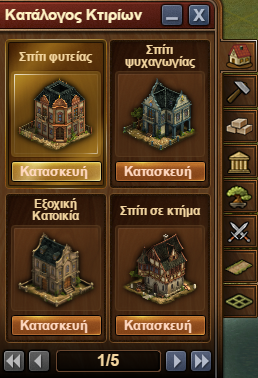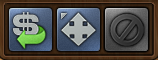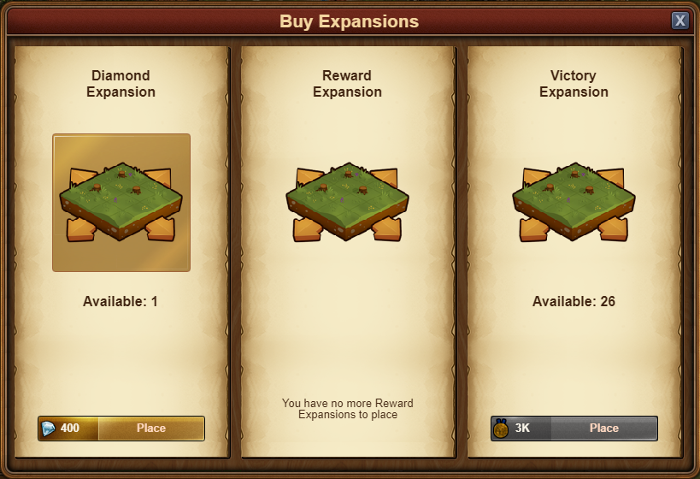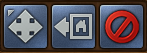Μενού Κατασκευής: Διαφορά μεταξύ των αναθεωρήσεων
Irene (συζήτηση | συνεισφορές) Χωρίς σύνοψη επεξεργασίας |
|||
| (9 ενδιάμεσες εκδόσεις από 3 χρήστες δεν εμφανίζονται) | |||
| Γραμμή 1: | Γραμμή 1: | ||
Το Μενού Κατασκευής (στον Περιηγητή) | |||
[[File: | [[File:kat1.png]] | ||
== | == Εισαγωγή== | ||
Αυτό είναι το μενού κατασκευής. Εδώ θα βρεις όλα τα διαθέσιμα που είναι διαθέσιμα για να κτίσεις. Μπορείς να δεις έναν μεγάλο αριθμό επιλογών εδώ - οικιστικά, παραγωγής, αγαθών, πολιτιστικά, διακοσμητικά και στρατιωτικά κτίρια. Μπορείς ακόμα να τοποθετήσεις επεκτάσεις και να μεγαλώσεις την πόλη σου! | |||
Διάβασε περισσότερα σχετικά με τους τύπους των κτιρίων [[Κτίρια|εδώ]] | |||
[[File:Building menu top.PNG]] | [[File:Building menu top.PNG]] | ||
Επίσης θα παρατηρήσεις ότι όταν είναι ενεργό το μενού κατασκευής, υπάρχουν 3 νέα κουμπιά ακριβώς κάτω από τη μπάρα των Forge πόντων: ΠΩΛΗΣΗ, ΜΕΤΑΚΙΝΗΣΗ και ΑΚΥΡΩΣΗ. | |||
== Πως κατασκευάζεις ένα κτίριο == | |||
Άνοιξε το μενού κατασκευής και πάτησε πάνω στον τύπο του κτιρίου που θέλεις να κτίσεις. Σε αυτό το παράδειγμα θέλουμε να κτίσουμε ένα Πολυόροφο σπίτι, γι' αυτό πατάμε στην καρτέλα των "οικιστικών" για να ανοίξει το μενού και να δούμε τα διαθέσιμα οικιστικά κτίρια. | |||
[[File:kat2.png|600px|center]] | |||
Πάτησε πάνω στο κτίριο που θέλεις και τράβηξε το στη θέση που θέλεις να το τοποθετήσεις μέσα στην πόλη σου για να το κτίσεις. | |||
== | == Πως να μετακινήσεις ένα κτίριο == | ||
Πάτησε στο εικονίδιο "ΜΕΤΑΚΙΝΗΣΗ", μετά στο κτίριο που θέλεις να μετακινήσεις και τράβηξε το στη νέα του θέση. | |||
Κάνε κλικ μια φορά για να το τοποθετήσει στη νέα του θέση. | |||
== | == Πως να πουλήσεις ένα κτίριο == | ||
Πάτησε στο εικονίδιο "ΠΩΛΗΣΗ" και μετά στο κτίριο που θέλεις να πουλήσεις. | |||
Θα εμφανιστεί ένα παράθυρο επιβεβαίωσης που θα σε ρωτήσει αν είσαι σίγουρος για την πώληση του κτιρίου. | |||
== | == Πως να κατασκευάσεις ένα δρόμο == | ||
Για να κατασκευάσεις τους δρόμους σου, πάτησε στον τύπο που θέλεις και μετά στο σημείο έναρξης, από που θέλεις να ξεκινά ο δρόμος και τράβηξε με το ποντίκι μέχρι το σημείο που θέλεις να τελειώνει. | |||
[[File:kat3.png|600px|center]] | |||
Θα δεις μια πράσινη γραμμή ανάμεσα στα δύο σημεία. Πάτησε μια φορά στο σημείο τέλους και ο δρόμος θα κατασκευαστεί. | |||
== Πως να τοποθετήσεις μια επέκταση == | |||
Πάτησε πάνω σε ένα από τα πεδία "Sale" γύρω από την πόλη σου για να επιλέξεις την επέκταση που θέλεις να τοποθετήσεις: | |||
[[File:Expansion_change2.png]] | |||
Μετά μπορείς να επιλέξεις πως να την πληρώσεις (αν είναι διαθέσιμη) και να τοποθετήσεις την επέκταση όπου θέλεις | |||
[[File:Expansion_change3.png]] | |||
Όλες οι επεκτάσεις είναι τετράγωνα 4x4 και μπορούν να τοποθετηθούν μόνο δίπλα σε ένα ίδιο τετράγωνο 4x4 έτσι ώστε να ευθυγραμμίζονται οι γωνίες. | |||
==Πως να ανακατασκευάσεις την πόλη σου== | |||
{{:Λειτουργία Ανοικοδόμησης}} | |||
Τελευταία αναθεώρηση της 20:26, 31 Αυγούστου 2018
Το Μενού Κατασκευής (στον Περιηγητή)
Εισαγωγή
Αυτό είναι το μενού κατασκευής. Εδώ θα βρεις όλα τα διαθέσιμα που είναι διαθέσιμα για να κτίσεις. Μπορείς να δεις έναν μεγάλο αριθμό επιλογών εδώ - οικιστικά, παραγωγής, αγαθών, πολιτιστικά, διακοσμητικά και στρατιωτικά κτίρια. Μπορείς ακόμα να τοποθετήσεις επεκτάσεις και να μεγαλώσεις την πόλη σου!
Διάβασε περισσότερα σχετικά με τους τύπους των κτιρίων εδώ
Επίσης θα παρατηρήσεις ότι όταν είναι ενεργό το μενού κατασκευής, υπάρχουν 3 νέα κουμπιά ακριβώς κάτω από τη μπάρα των Forge πόντων: ΠΩΛΗΣΗ, ΜΕΤΑΚΙΝΗΣΗ και ΑΚΥΡΩΣΗ.
Πως κατασκευάζεις ένα κτίριο
Άνοιξε το μενού κατασκευής και πάτησε πάνω στον τύπο του κτιρίου που θέλεις να κτίσεις. Σε αυτό το παράδειγμα θέλουμε να κτίσουμε ένα Πολυόροφο σπίτι, γι' αυτό πατάμε στην καρτέλα των "οικιστικών" για να ανοίξει το μενού και να δούμε τα διαθέσιμα οικιστικά κτίρια.
Πάτησε πάνω στο κτίριο που θέλεις και τράβηξε το στη θέση που θέλεις να το τοποθετήσεις μέσα στην πόλη σου για να το κτίσεις.
Πως να μετακινήσεις ένα κτίριο
Πάτησε στο εικονίδιο "ΜΕΤΑΚΙΝΗΣΗ", μετά στο κτίριο που θέλεις να μετακινήσεις και τράβηξε το στη νέα του θέση. Κάνε κλικ μια φορά για να το τοποθετήσει στη νέα του θέση.
Πως να πουλήσεις ένα κτίριο
Πάτησε στο εικονίδιο "ΠΩΛΗΣΗ" και μετά στο κτίριο που θέλεις να πουλήσεις. Θα εμφανιστεί ένα παράθυρο επιβεβαίωσης που θα σε ρωτήσει αν είσαι σίγουρος για την πώληση του κτιρίου.
Πως να κατασκευάσεις ένα δρόμο
Για να κατασκευάσεις τους δρόμους σου, πάτησε στον τύπο που θέλεις και μετά στο σημείο έναρξης, από που θέλεις να ξεκινά ο δρόμος και τράβηξε με το ποντίκι μέχρι το σημείο που θέλεις να τελειώνει.
Θα δεις μια πράσινη γραμμή ανάμεσα στα δύο σημεία. Πάτησε μια φορά στο σημείο τέλους και ο δρόμος θα κατασκευαστεί.
Πως να τοποθετήσεις μια επέκταση
Πάτησε πάνω σε ένα από τα πεδία "Sale" γύρω από την πόλη σου για να επιλέξεις την επέκταση που θέλεις να τοποθετήσεις:
Μετά μπορείς να επιλέξεις πως να την πληρώσεις (αν είναι διαθέσιμη) και να τοποθετήσεις την επέκταση όπου θέλεις
Όλες οι επεκτάσεις είναι τετράγωνα 4x4 και μπορούν να τοποθετηθούν μόνο δίπλα σε ένα ίδιο τετράγωνο 4x4 έτσι ώστε να ευθυγραμμίζονται οι γωνίες.
Πως να ανακατασκευάσεις την πόλη σου
Η Λειτουργία Ανοικοδόμησης είναι ένας εύκολος και άνετος τρόπος να αλλάξεις τη διάταξη των κτιρίων στην πόλη σου. Αυτή η λειτουργία ξεκλειδώνεται στην Εποχή του Σιδήρου με την τεχνολογία 'Μαθηματικά'.
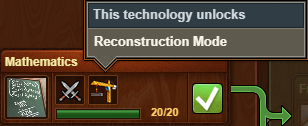
Για να ανοίξεις τη Λειτουργία Ανοικοδόμησης, πάτησε πάνω στο μενού κατασκευής [B] κι έπειτα το κουμπί ανοικοδόμησης ![]()
Ένα νέο μενού θα ανοίξει, το οποίο σου ανοίγει κι ένα πιο εύκολο δρόμο να μετακινήσεις τα κτίρια στην πόλη σου ή αλλάξεις τη διάταξη της από την αρχή.
Στο επάνω μέρος του παραθύρου σου έχεις μία μπάρα με τρία διαφορετικά κουμπιά:
Αυτά σου επιτρέπουν να μετακινήσεις κτίρια και να τα τοποθετήσεις σε μια προσωρινή αποθήκη για να τα τοποθετήσεις και πάλι από την αρχή σε μία νέα θέση.
Πάτησε πάνω στο κουμπί αποθήκευσης ![]() για να ενεργοποιήσεις τη λειτουργία αφαίρεσης. Τώρα μπορείς να αποθηκεύσεις προσωρινά όλα τα κτίρια στην πόλη σου. Για να αποθηκεύσεις πολλά κτίρια μαζί, απλά πάτησε και σύρε το ποντίκι πάνω από τα κτίρια.
για να ενεργοποιήσεις τη λειτουργία αφαίρεσης. Τώρα μπορείς να αποθηκεύσεις προσωρινά όλα τα κτίρια στην πόλη σου. Για να αποθηκεύσεις πολλά κτίρια μαζί, απλά πάτησε και σύρε το ποντίκι πάνω από τα κτίρια.
Όλα τα κτίρια θα τοποθετηθούν στο Μενού Ανοικοδόμησης στην αριστερή πλευρά.
Αφού αποθηκεύσεις όλα τα κτίρια που θέλεις να τους αλλάξεις διάταξη, μπορείς να τα κτίσεις και πάλι από το Μενού Ανοικοδόμησης στα αριστερά. Λειτουργεί το ίδιο με το κανονικό μενού κατασκευής.
Επέλεξε το κτίριο που θέλεις να τοποθετήσεις στο επιθυμητό σημείο στην πόλη σου.
Για να αποθηκεύσεις την πρόοδο σου πρέπει να τοποθετήσεις και πάλι όλα τα κτίρια πίσω στην πόλη σου, διαφορετικά δε δουλεύει. Αν θέλεις να επαναφέρεις την πόλη στην αρχική της κατάσταση, απλά πάτησε το κουμπί επαναφοράς ![]() .
.
Ενώ είσαι στη Λειτουργία Ανοικοδόμησης τα χρονόμετρα στα κτίρια τρέχουν κανονικά και δε θα παγώσουν. Επίσης δε θα γίνει επαναφορά στο χρονόμετρο για τα Σετ Κτιρίων αν τα μετακινήσεις στη Λειτουργία Ανοικοδόμησης.
Οι άλλοι παίκτες θα μπορούν να δουν ακόμα την 'παλιά πόλη' σου μέχρι να αποθηκεύσεις τις αλλαγές και μπορούν να κινητοποιήσουν και να τελειοποιήσουν τα κτίρια σου.
Προς το παρόν δεν είναι δυνατό να τοποθετήσεις κτίρια στην πόλη από την απογραφή, ενώ βρίσκεσαι στη Λειτουργία Ανοικοδόμησης, ούτε να διαγράψεις ή να αποθηκεύσεις κτίρια που δε χρειάζεσαι πλέον. Αυτό πρέπει να γίνει έξω από τη Λειτουργία Ανοικοδόμησης.